Ein Netzwerksicherheitsschlüssel ist das Kennwort, mit dem wir eine Verbindung zu einem drahtlosen Netzwerk herstellen. Um eine Verbindung zu einem drahtlosen Netzwerk herzustellen, werden Sie aufgefordert, einen Netzwerksicherheitsschlüssel einzugeben. Indem Sie diesen Schlüssel angeben, beweisen Sie, dass Sie befugt sind, eine Verbindung zum Netzwerk herzustellen.
Hinweis: Der Netzwerksicherheitsschlüssel wird auch als Wi-Fi-Passwort, Passphrase, Pre-Shared-Schlüssel, drahtloses Netzwerkkennwort bezeichnet.
Bei der Sicherung des drahtlosen Netzwerks müssen Sie einen Sicherheitsmodus auswählen, um ihn vor nicht autorisierten Zugriff zu schützen. Im Moment besteht die beste Option darin, WPA/WPA2-Personal- und WPA2-PSK- und AES-Verschlüsselungsprotokoll zu wählen. Und dort sollten Sie ein starkes und eindeutiges drahtloses Passwort hinzufügen.
Einige Router haben auch einen WPA3-Sicherheitsmodus , aber aufgrund der Kompatibilität mit den von Ihnen verwendeten Geräten empfehlen wir die Verwendung von WPA/WPA2-Person . Wenn Ihre Geräte WPA3 unterstützen, können Sie dies natürlich stattdessen gerne verwenden.
So finden Sie den Netzwerksicherheitsschlüssel
Es gibt verschiedene Möglichkeiten, wie Sie das drahtlose Passwort finden können. Es hängt im Allgemeinen von dem Gerät ab, mit dem Sie den Netzwerksicherheitsschlüssel finden möchten. Um jedoch den Netzwerkschlüssel zu finden, muss Ihr Gerät zuerst mit dem Netzwerk verbunden werden.
Wählen Sie, wie Sie den Netzwerksicherheitsschlüssel finden
#1 auf dem Wi-Fi-Router
Das Finden des Netzwerksicherheitsschlüssels im drahtlosen Router kann auf zwei Arten erfolgen.
Der erste ist, indem Sie sich den Aufkleber ansehen, den Sie auf der Seite oder unten im Router sehen können, der die Standard -Router -Details enthält. Dies ist jedoch nur gut, wenn Sie noch das standardmäßige drahtlose Passwort verwenden, von dem wir hoffen, dass es nicht der Fall ist. Das Ändern der Standardeinstellungen ist einer der ersten Schritte, die Sie ausführen müssen, um das Router und das drahtlose Netzwerk zu sichern.
Der zweite Weg, es auf Ihrem Router zu finden, besteht darin, sich in den Router anzumelden und auf die Routereinstellungen zuzugreifen.
Dazu können Sie sich beim Router anmelden, indem Sie unseren Router -Login -Guides für Ihren Router folgen. Falls Ihr Router nicht aufgeführt ist, können Sie sich anmelden, indem Sie die Standard -IP -Adresse Ihres Routers in Ihre Browser -URL -Leiste eingeben. Meistens ist die IP 192.168.1.1 oder 192.168.0.1. Wenn diese nicht funktionieren , können Sie die IP über die Eingabeaufforderung finden .
Geben Sie nun den Router -Standard -Benutzernamen und das Passwort ein. Die meisten häufigsten Benutzernamen sind Benutzer und Administrator . Die meisten gängigen Passwörter sind Administrator und Passwort . Wenn diese nicht funktionieren, können Sie sich entweder im Benutzerhandbuch ansehen oder nach einem Etikett auf Ihrem Router suchen, wobei all diese Details gedruckt werden. Es gibt auch Websites mit einer Datenbank mit Router -Benutzernamen und Kennwort oder Sie können die Hersteller -Website überprüfen.
Sobald Sie auf die Router-Einstellungen zugreifen, finden Sie den Sicherheitsschlüssel in den drahtlosen Einstellungen, die als pro-Shared-Schlüssel, Passphrase-Wi-Fi-Passwort und ähnliches aufgeführt sind.
#2 auf Ihrem Computer
Das Finden des Netzwerksicherheitsschlüssels auf Ihrem Computer ist nicht kompliziert. Das einzige, was notwendig ist, ist, dass der Computer bereits mit Ihrem Netzwerk verbunden ist. Mal sehen, wie Sie es können.
Windows 10
Suchen Sie das Netzwerksymbol in der Taskleiste, klicken Sie mit der rechten Maustaste darauf und wählen Sie offene Netzwerk-Interneteinstellungen .
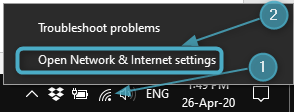
Scrollen Sie nach unten und klicken Sie auf das Netzwerk und das Freigabezentrum .
Wählen Sie in Ihrem Netzwerknamen rechts und klicken Sie darauf.
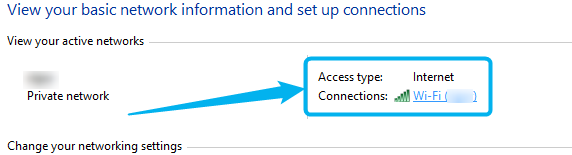
Klicken Sie im neuen Fenster auf die Schaltfläche Wireless Eigenschaften. Klicken Sie danach im nächsten Fenster auf die Registerkarte Sicherheit .
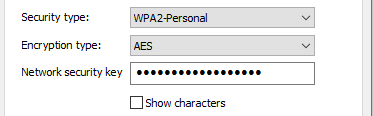
Überprüfen Sie das Kontrollkästchen anzeigen Zeichen , um den Netzwerksicherheitsschlüssel anzuzeigen.
Verwenden der Eingabeaufforderung
Wenn Sie mehr Techniker fühlen möchten, können Sie die Eingabeaufforderung verwenden, um den Netzwerksicherheitsschlüssel zu finden.
Starten Sie die Eingabeaufforderung , indem Sie mit der rechten Maustaste auf die Windows-Startschaltfläche klicken und die Eingabeaufforderung im Menü auswählen.

Wenn die Eingabeaufforderung öffnet, kopieren Sie und fügen Sie den nächsten Befehl ein oder geben Sie ein und drücken Sie die Eingabetaste auf der Tastatur:
Netsh Wlan Show Profile
Alle in Ihrem Computer gespeicherten WLAN -Profile werden aufgeführt.

Schreiben Sie den Netzwerknamen auf und geben Sie ihn im nächsten Befehl anstelle von WLAN ein.
Netsh wlan anzeigen Profil wifi key = klare
Scrollen Sie in den Ergebnissen nach unten und der von Ihnen gesuchte Netzwerkschlüssel wird als Schlüsselinhalt aufgeführt.

#3 auf dem iPhone
Wenn es darum geht, das drahtlose Passwort auf Ihrem iPhone zu finden, gibt es einige Einschränkungen. Genauer gesagt lässt Ihr iPhone das gespeicherte Wi-Fi-Passwort (Netzwerksicherheitsschlüssel) nicht angezeigt.
Wenn Sie jedoch entschlossen sind, finden Sie den Router -IP auf Ihrem iPhone und befolgen Sie die oben angegebenen Schritte - So finden Sie ihn auf Ihrem Router.
#4 auf Android
Sie werden den Netzwerksicherheitsschlüssel in Ihren Android -Telefoneinstellungen nicht leicht finden, aber es gibt eine praktische Problemumgehung.
Wischen Sie zuerst den Bildschirm Ihres Android -Telefons hinunter und drücken Sie das WLAN -Symbol.

Tippen Sie nun auf den Netzwerknamen, mit dem Sie verbunden sind, um das Wi-Fi-Passwort zu teilen.

Wenn Sie auf die Schaltfläche tippen, wird ein QR -Code angezeigt. Machen Sie einen Screenshot davon.
Jetzt können Sie den Screenshot entweder auf eine QR -Code -Scanner -Website hochladen (z. B.: webqr.com ) oder eine QR -Code -Leser -App auf Ihrem Android -Telefon über Google Play Store installieren.
Laden Sie den QR -Code hoch, den Sie auf einem Screenshot haben, entweder in die Website oder fügen Sie ihn der App hinzu, und Sie werden die gewünschte SSID, Verschlüsselung und Kennwort angezeigt.
So ändern Sie den Netzwerksicherheitsschlüssel
Das Ändern des Netzwerksicherheitsschlüssels ist eines der ersten Dinge, die Sie tun müssen, um Ihr Wi-Fi-Netzwerk zu sichern. Die meisten Router sind heute mit einem Standard-Wi-Fi-Passwort vorkonfiguriert, sodass es wichtig ist, es zu ändern. Wenn Ihr Wi-Fi-Netzwerk aus irgendeinem Grund geöffnet ist, sollten Sie es schützen, indem Sie ein starkes und eindeutiges Passwort einrichten.
Um dies ordnungsgemäß zu tun, müssen Sie sich bei Ihrem Router genauso anmelden, wie wir oben beschrieben haben , wie der Netzwerksicherheitsschlüssel in Ihrem Router gefunden wird . Während Sie sich auf derselben Einstellungsseite befinden, können Sie das Kennwort problemlos ändern oder eine neue einrichten.
